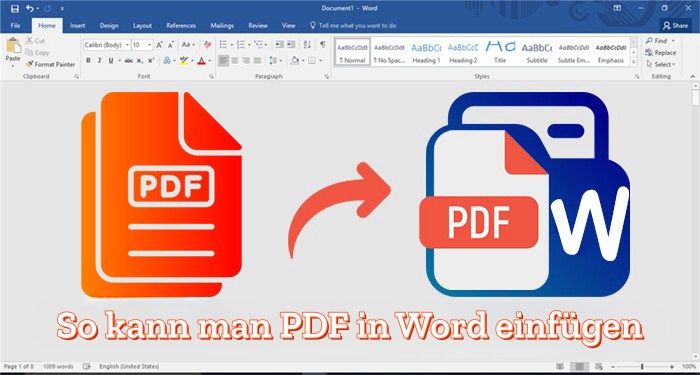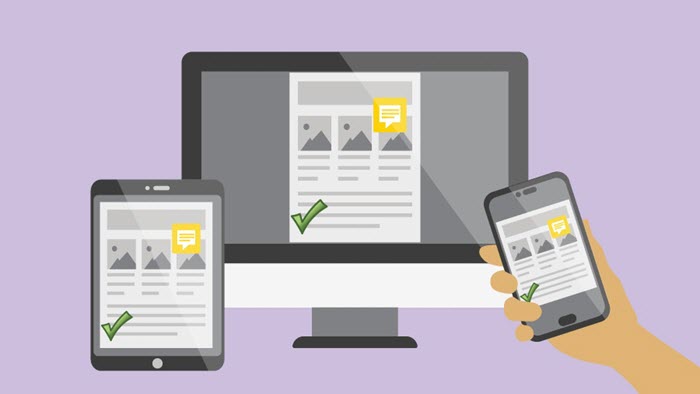Text aus PDF in Word kopieren - 3 einfache Methoden
Möchten Sie die PDF-Datei bearbeiten und Text aus einer PDF-Datei in Word kopieren? In diesem Artikel finden Sie 3 praktische Möglichkeiten.
Es kommt immer wieder vor, dass Sie PDFs bearbeiten müssen, aber nicht damit anfangen können. Egal, ob Sie Text ändern, formatieren, Inhalte hinzufügen oder löschen, mit anderen Dokumenten zusammenarbeiten oder Inhalte wiederverwenden wollen - es kann immer frustriert sein, wenn Sie den Text nicht einfach kopieren und einfügen können. Machen Sie keine Sorge, Sie sind nicht allein.
Dieser Artikel wird Ihnen dabei helfen, die sich in demselben Dilemma befinden. Dieser Artikel führt Sie durch drei einfache und praktische Methoden, die Ihnen zeigen, wie Sie Text aus einem PDF-Dokument in ein Word-Dokument kopieren können. Egal, ob Sie einen Windows- oder Mac-Computer verwenden oder ein Online-Werkzeug nutzen, in diesem Artikel finden Sie eine Lösung.

Die erste vorgestellte Methode ist für Windows-Benutzer. Wenn Sie auf der Suche nach einem kostenlosen und benutzerfreundlichen PDF-Editor sind, mit dem Sie Text aus einer PDF-Datei in Word kopieren können, dann sind Sie bei iTop PDF genau richtig. Dieses multifunktionale Werkzeug bietet eine vollständige Lösung für die PDF-Bearbeitung, mit der Sie PDF-Dateien mit einem Klick wie Word bearbeiten können, so dass die PDF-Bearbeitung genauso einfach wie bei einem Word-Dokument ist. Wenn Sie wissen möchten, wie Sie PDF in Word konvertieren können, ohne dass die Formatierung verloren geht, kann iTop PDF Ihnen auch dabei helfen, dieses Problem schnell zu lösen.
Haben Sie jetzt Interesse an iTop PDF? Hier sind einige weitere Funktionen, die beweisen, dass es eine ausgezeichnete Wahl für das Kopieren von PDF-Text in Word ist:
100 % kostenlos: Mit iTop PDF können Sie hervorgehobenen Text aus PDF in Word kopieren. Außerdem ist die Nutzung völlig kostenlos und Sie müssen sich keine Gedanken über versteckte Gebühren oder Kosten machen.
PDF mit einem Klick bearbeiten: iTop PDF bietet eine benutzerfreundliche Oberfläche, die die Bearbeitung von PDFs so einfach wie die Bearbeitung eines Word-Dokuments macht. Mit nur einem Klick können Sie Text, Bilder und andere Elemente in Ihrem PDF hinzufügen, bearbeiten oder ändern.
PDF ohne Qualitätsverlust konvertieren: Wenn Sie ein PDF in ein Word-Dokument konvertieren müssen, kann iTop PDF das schnell und präzise erledigen. Dabei bleibt die ursprüngliche Formatierung und die Bildqualität Ihres PDFs wird nicht beeinträchtigt.
PDFs ohne Limit zusammenführen und aufteilen: iTop PDF ermöglicht es Ihnen auch, mehrere PDFs in einem zusammenzuführen oder ein großes PDF auf mehreren Dateien aufzuteilen. Die Anzahl der PDFs, die Sie zusammenführen oder aufteilen können, ist unbegrenzt, so dass Sie so viele Dokumente bearbeiten können, wie Sie möchten. Auch wenn Sie Seiten aus einem PDF löschen möchten, können Sie sich ruhig auf iTop PDF verlassen.
Wie Sie sehen, ist iTop PDF ein leistungsstarker und vielseitiger PDF-Editor, mit dem Sie Text aus einem PDF in Word kopieren und eine Vielzahl anderer PDF-bezogener Aufgaben durchführen können. Es ist eine ausgezeichnete Wahl für jeden, der regelmäßig mit PDFs arbeitet.
Kopieren und Einfügen aus einer PDF-Datei in Word mit iTop PDF
Im Folgenden erfahren Sie, wie Sie in drei einfachen Schritten Text aus einer PDF-Datei in Word kopieren können.
Schritt 1. Klicken Sie auf die Schaltfläche „Herunterladen“, um iTop PDF herunterzuladen und auf Ihrem Computer zu installieren.
Schritt 2. Klicken Sie auf PDF öffnen, um die PDF-Datei zu öffnen, die Sie bearbeiten möchten.

Schritt 3. Wechseln Sie zur Registerkarte Bearbeiten, markieren Sie den ausgewählten Teil, klicken Sie auf die Schaltfläche Kopieren oder drücken Sie Strg + C zum Kopieren.
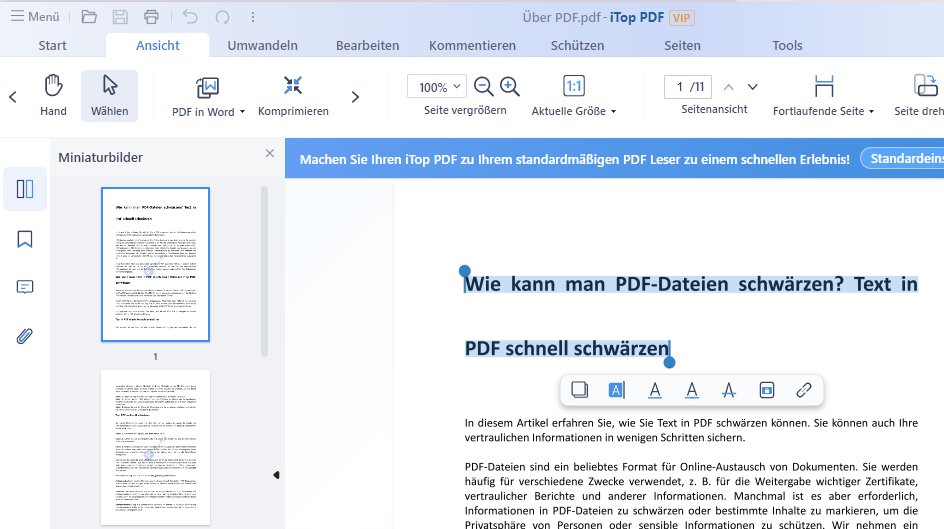
Das war's. Jetzt können Sie den ausgewählten Teil in ein Word-Dokument oder an einen anderen Ort einfügen.
Die zweite Methode ist für Mac-Benutzer. Zum Glück haben Mac-Benutzer ein eingebautes Werkzeug - Preview - um PDF-Dokumente zu bearbeiten. Führen Sie bitte die folgenden Schritte aus, um zu sehen, wie Sie mit Preview ein PDF in Word kopieren und einfügen können.
Schritt 1. Öffnen Sie das PDF-Dokument in Preview.
Schritt 2. Wählen Sie Werkzeuge > Textauswahl, ziehen Sie den Text, den Sie kopieren möchten, und wählen Sie dann Bearbeiten > Kopieren.
Schritt 3. Öffnen Sie Word und fügen Sie den kopierten Teil aus PDF darin ein.

So funktionieren das Kopieren und Einfügen einer PDF-Datei in Word mit Mac Preview. Wenn dieses PDF Bilder oder andere Nicht-Text-Elemente enthält, funktioniert diese Methode dann eher. Nur der Text des Dokuments kann kopiert und eingefügt werden.
Wenn Sie keinen Zugang zu einem PDF-Reader haben oder keinen PDF-Editor herunterladen möchten, ist es eine gute Idee, ein Online-PDF-Werkzeug auszuprobieren. iTop PDF verfügt nicht nur über einen Desktop-PDF-Editor, sondern auch über einen Online-PDF-Konverter. Folgen Sie der dreistufigen Anleitung, um zu sehen, wie Sie online Text aus einer PDF-Datei kopieren können:
Schritt 1. Rufen Sie den Online-PDF-Konverter von iTop auf und laden Sie Ihre PDF-Datei dorthin hoch.
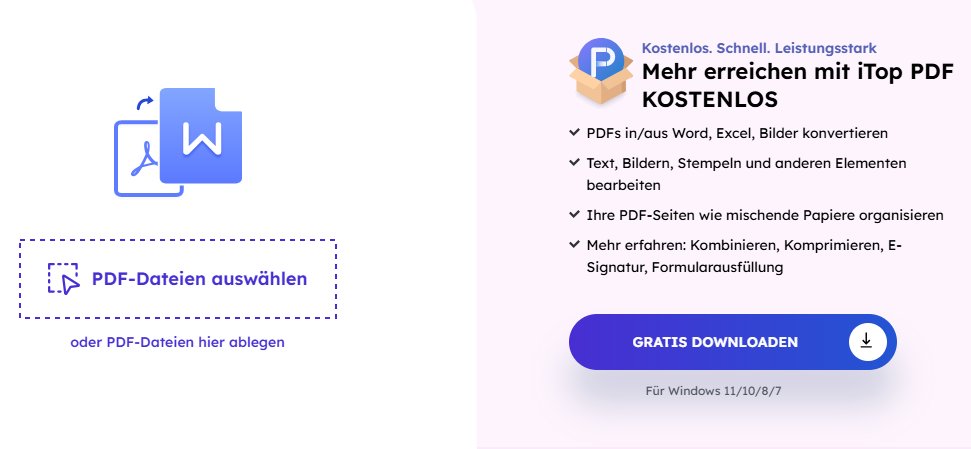
Schritt 2. Warten Sie, bis der Konverter Ihre PDF-Datei in eine Word-Datei umgewandelt hat.
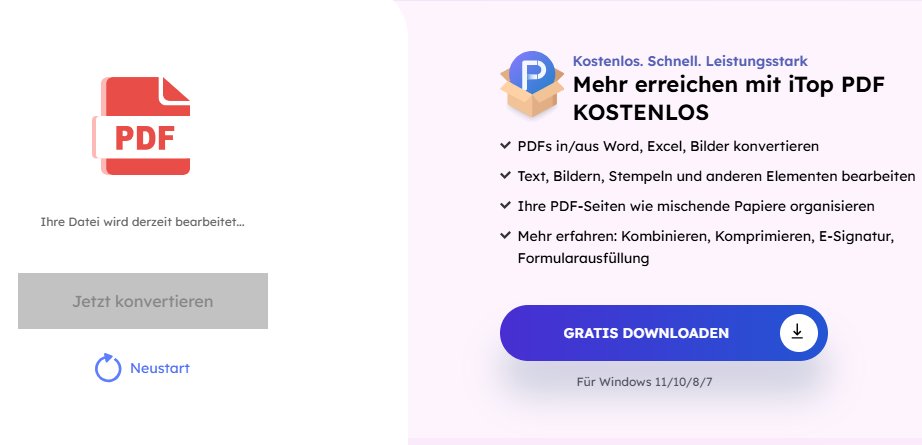
Schritt 3. Laden Sie die konvertierte Datei herunter, öffnen Sie sie, markieren Sie den Text, kopieren Sie ihn und dann fügen Sie ihn in Word ein.
Mit dem Online-PDF-Konverter von iTop können Sie PDF-Dateien auch online mit einfachen Klicks komprimieren. Diese Methode ist zwar bequem, aber die Formatierung der ursprünglichen PDF-Datei bleibt dabei möglicherweise nicht erhalten. Außerdem haben einige Online-PDF-Konverter eine Beschränkung der Dateigröße oder verlangen, dass Sie sich für ein kostenpflichtiges Konto anmelden, um Text aus großen PDF-Dateien zu extrahieren. Es wird dennoch empfohlen, einen kostenlosen und leistungsfähigeren PDF-Editor - iTop PDF herunterzuladen und auszuprobieren.
1. Warum kann man keinen Text aus einer PDF-Datei in Word kopieren?
Ein möglicher Grund ist, dass die PDF-Datei gescannt wurde und kein textbasiertes PDF ist. Gescannte PDFs sind im Wesentlichen Bilder von Text und können nicht wie normaler Text bearbeitet oder kopiert werden. Ein anderer Grund könnte sein, dass die PDF-Datei passwortgeschützt ist oder Einschränkungen unterliegt, die das Kopieren verhindern. In diesem Fall müssen Sie das Kennwort oder die Einschränkungen entfernen, bevor Sie den Text kopieren können.
2. Ist es möglich, die Formatierung beim Kopieren von Text aus einer PDF-Datei in Word beizubehalten?
Ja, es gibt verschiedene Möglichkeiten, die PDF-Formatierung beizubehalten. Sie können einen PDF-Konverter wie iTop PDF verwenden, um die PDF-Datei in ein Word-Dokument zu konvertieren, wobei die Formatierung erhalten bleibt.
3. Kann man gescannten PDF-Text in Word kopieren?
Gescannte PDFs sind Bilder mit Text, daher müssen Sie eine OCR-Software (Optical Character Recognition) verwenden, um das Bild in bearbeitbaren Text umzuwandeln. iTop PDF kann Ihnen dabei helfen, gescannte PDFs in bearbeitbaren Text umzuwandeln.
Fazit
Es geht darum, wie man Text aus einer PDF-Datei in Word kopieren kann. In diesem Artikel werden drei Methoden vorgestellt, die dieses Problem lösen und den Konvertierungs- und Bearbeitungsprozess vereinfachen. Die Verwendung von Desktop-PDF-Software wie iTop PDF oder Preview auf einem Mac kann eine gute und zuverlässige Lösung sein. Eine weitere Möglichkeit ist die Verwendung von Online-Werkzeugen, mit denen die Aufgabe schnell erledigt werden kann. Alles in allem kann die Wahl der richtigen Methode und des richtigen Werkzeugs die Bearbeitung eines PDF-Dokuments erheblich erleichtern. Als leistungsfähiger und benutzerfreundlicher PDF-Editor sollten Sie iTop PDF unbedingt herunterladen und ausprobieren.